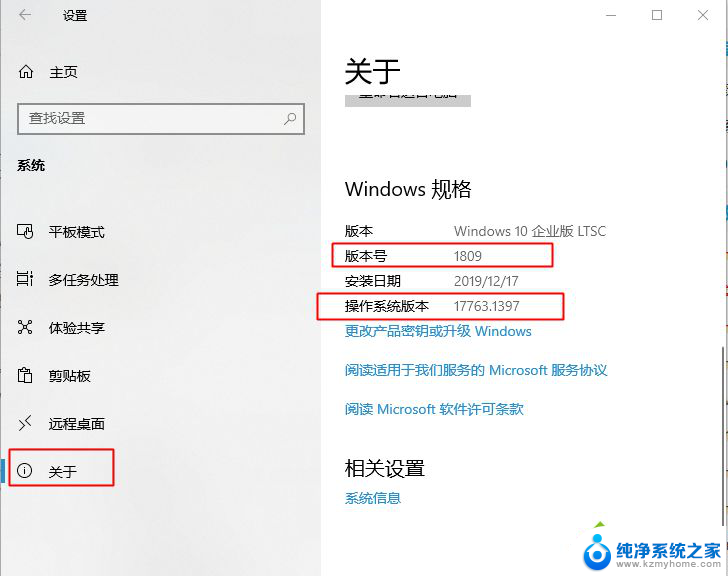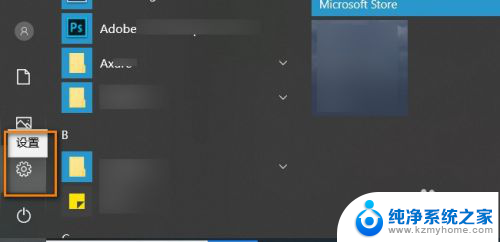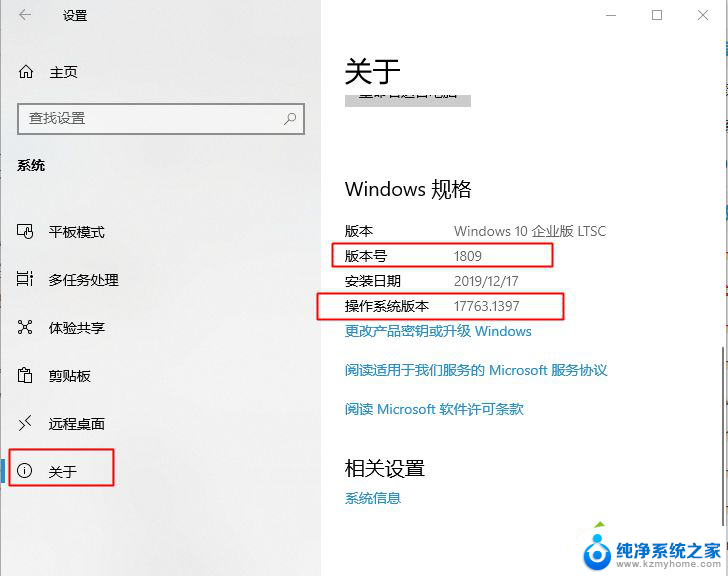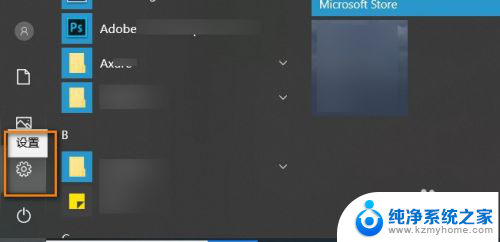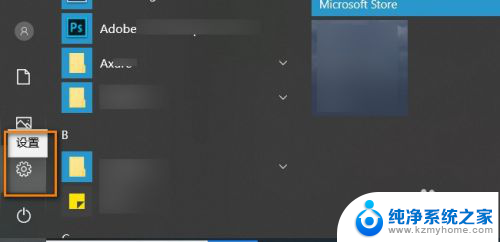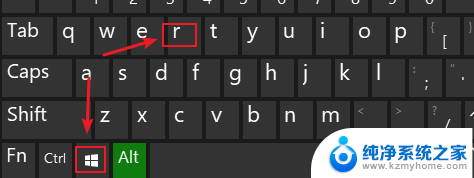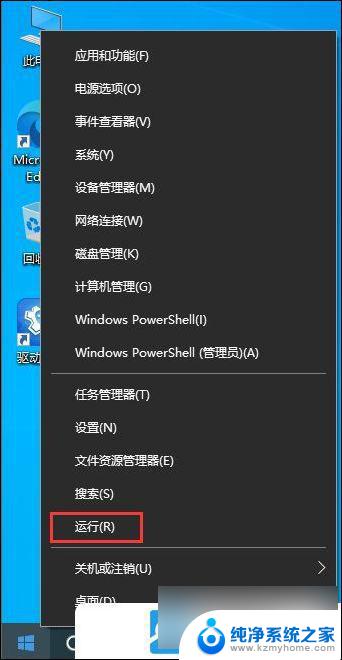windows10的版本号 如何查看Win10系统的版本号
windows10的版本号,Windows 10是微软公司推出的操作系统,它以其稳定性和功能强大而备受用户喜爱,在使用Windows 10过程中,了解自己的系统版本号是非常重要的,因为不同的版本号代表着不同的功能和更新。如何查看Win10系统的版本号呢?查看Win10系统的版本号非常简单,只需几个简单的步骤即可轻松完成。在本文中我们将介绍如何查看Windows 10的版本号,帮助用户更好地了解自己的操作系统。
从开始菜单打开设置或者一起按Windows键和I键。
点击系统。
在底部,你会看到【关于】部分。
点击它并向下滚动到Windows规格。
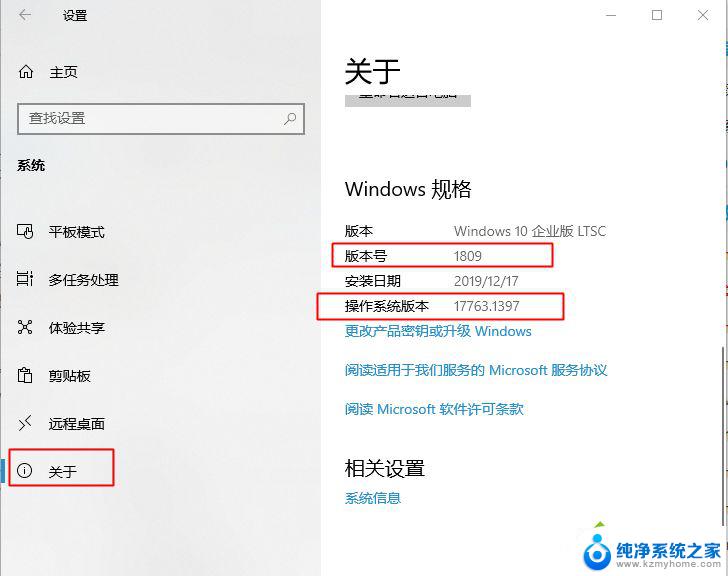
2、使用winver命令查找Windows 10的版本和内部版本号
点击桌面左下方的搜索栏,输入“winver”。然后按Enter键。 您也可以通过按下Windows键和R键来使用运行选项,然后键入“winver”。
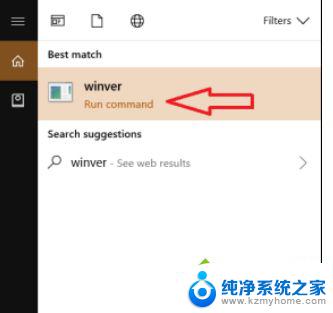
将出现一个窗口,显示版本和内部版本号以及Windows版本。
以上便是Windows 10版本号的全部内容,如果您遇到此类问题,可以根据小编提供的步骤进行解决,非常简单快速,一步到位。